مؤلف:
Janice Evans
تاريخ الخلق:
28 تموز 2021
تاريخ التحديث:
23 يونيو 2024

المحتوى
ستوضح لك هذه المقالة كيفية تحسين سرعة تنزيل uTorrent على Android.
خطوات
طريقة 1 من 2: زيادة حد الربح
 1 ابدأ تشغيل uTorrent. تبدو أيقونة التطبيق على شكل حرف "u" أبيض على خلفية خضراء ويمكن العثور عليها على سطح المكتب أو في شريط التطبيق.
1 ابدأ تشغيل uTorrent. تبدو أيقونة التطبيق على شكل حرف "u" أبيض على خلفية خضراء ويمكن العثور عليها على سطح المكتب أو في شريط التطبيق. 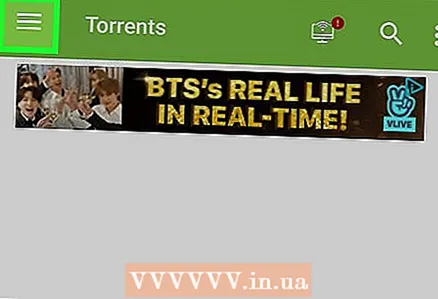 2 اضغط على علامة التبويب ☰ في الزاوية العلوية اليسرى من uTorrent. سيتم عرض قائمة منسدلة مع المزيد من الخيارات.
2 اضغط على علامة التبويب ☰ في الزاوية العلوية اليسرى من uTorrent. سيتم عرض قائمة منسدلة مع المزيد من الخيارات. 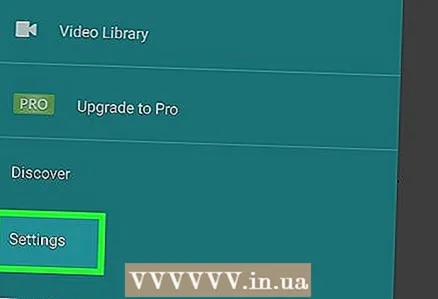 3 الرجاء التحديد إعدادات.
3 الرجاء التحديد إعدادات.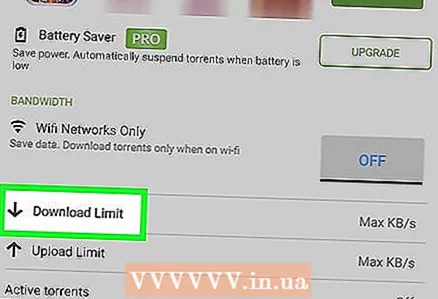 4 مقبض حد الاستلاملتغيير سرعة التنزيل في uTorrent.
4 مقبض حد الاستلاملتغيير سرعة التنزيل في uTorrent.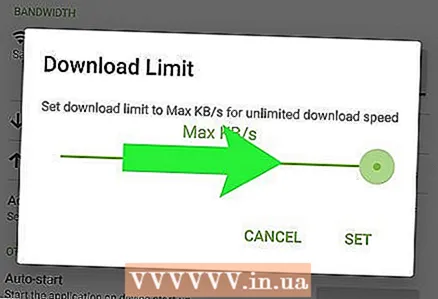 5 اضبط المعلمة على السرعة المطلوبة. إذا كنت تريد سرعة التنزيل الكاملة المتاحة ، فمرر المفتاح إلى اليمين ، باتجاه "Max. كيلو بايت / ثانية ".
5 اضبط المعلمة على السرعة المطلوبة. إذا كنت تريد سرعة التنزيل الكاملة المتاحة ، فمرر المفتاح إلى اليمين ، باتجاه "Max. كيلو بايت / ثانية ". 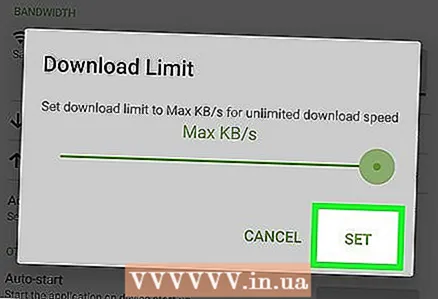 6 عندما تنتهي اضغط يحفظ. سيؤدي هذا إلى تعيين سرعة التنزيل الجديدة كحد أقصى لـ uTorrent عند تنزيل ملفات التورنت على Android.
6 عندما تنتهي اضغط يحفظ. سيؤدي هذا إلى تعيين سرعة التنزيل الجديدة كحد أقصى لـ uTorrent عند تنزيل ملفات التورنت على Android.
الطريقة 2 من 2: تغيير المنفذ الوارد
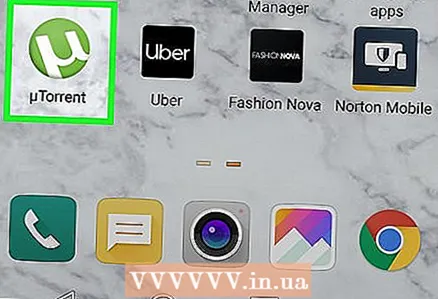 1 ابدأ تشغيل uTorrent. تبدو أيقونة التطبيق على شكل حرف "u" أبيض على خلفية خضراء ويمكن العثور عليها على سطح المكتب أو في شريط التطبيق.
1 ابدأ تشغيل uTorrent. تبدو أيقونة التطبيق على شكل حرف "u" أبيض على خلفية خضراء ويمكن العثور عليها على سطح المكتب أو في شريط التطبيق. - إذا كان تحميل الملفات بطيئًا ، فإن تغيير المنفذ الوارد إلى منفذ أقل شيوعًا يمكن أن يساعد في زيادة سرعة التنزيل.
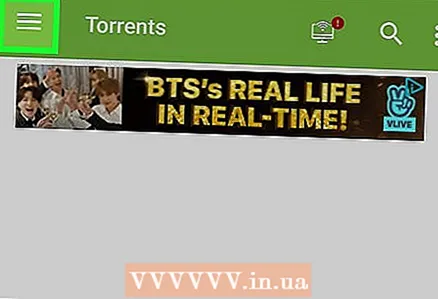 2 اضغط على علامة التبويب ☰ في الزاوية العلوية اليسرى من uTorrent. ستظهر على الشاشة قائمة منسدلة بها المزيد من الخيارات.
2 اضغط على علامة التبويب ☰ في الزاوية العلوية اليسرى من uTorrent. ستظهر على الشاشة قائمة منسدلة بها المزيد من الخيارات. 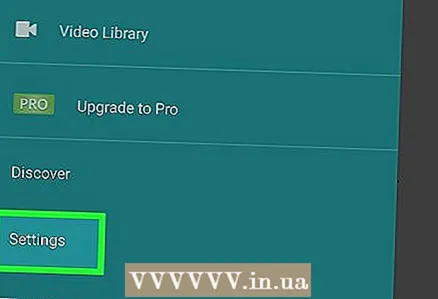 3 الرجاء التحديد إعدادات على القائمة.
3 الرجاء التحديد إعدادات على القائمة.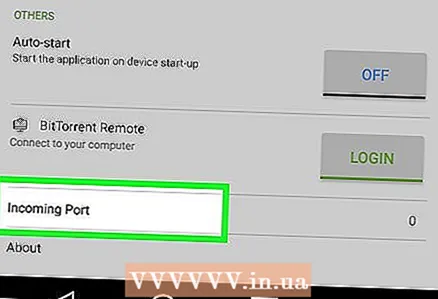 4 قم بالتمرير لأسفل وانقر فوق منفذ وارد. هذا هو المنفذ الذي من خلاله يصل uTorrent إلى معلومات التنزيل ويتم تعيينه افتراضيًا على 6881.
4 قم بالتمرير لأسفل وانقر فوق منفذ وارد. هذا هو المنفذ الذي من خلاله يصل uTorrent إلى معلومات التنزيل ويتم تعيينه افتراضيًا على 6881. 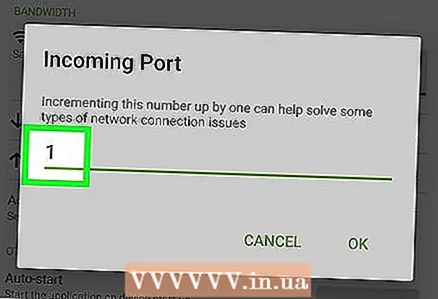 5 زيادة المنفذ الوارد بمقدار 1. عندما تلمس الخيار منفذ وارد، ستظهر نافذة منبثقة بها رقم المنفذ ، حيث يمكنك الكتابة فوق رقم المنفذ إلى 6882.
5 زيادة المنفذ الوارد بمقدار 1. عندما تلمس الخيار منفذ وارد، ستظهر نافذة منبثقة بها رقم المنفذ ، حيث يمكنك الكتابة فوق رقم المنفذ إلى 6882. 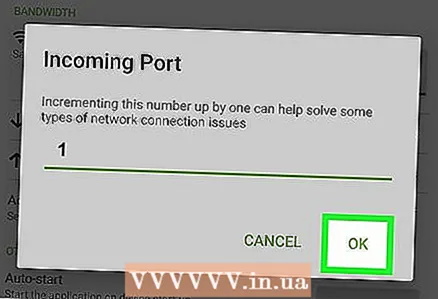 6 انقر فوق حسنا. هذا يكمل إعادة تكوين المنفذ الوارد لـ uTorrent ويزيد من سرعة التنزيل.
6 انقر فوق حسنا. هذا يكمل إعادة تكوين المنفذ الوارد لـ uTorrent ويزيد من سرعة التنزيل. - إذا لم تلاحظ أي اختلاف في سرعة التنزيل بعد تغيير المنفذ ، فحاول تغييره مرة أخرى (إلى 6883) لمعرفة ما إذا كان ذلك يحل المشكلة.



